wps怎样加第二页 wps怎样设置第二页
更新时间:2023-09-28 12:35:21作者:haozhuangji
wps怎样加第二页,WPS是一款功能强大的办公软件,不仅具有文字处理、表格制作和演示文稿等基本功能,还有许多实用的特性,其中,如何添加第二页和设置第二页是许多用户常常遇到的问题。在使用WPS时,我们可以通过简单的操作来实现这个目标。接下来,我将介绍如何在WPS中添加第二页和设置第二页的方法,帮助大家更好地利用这个优秀的办公工具。

分页符和分节符
当文字或图形填满一页时,WPS文字会插入一个自动分页符开始新的一页。如果需要在特定位置分页,可以插入手动分页符: 在“页面布局”选项卡上,选择“分隔符”下拉列表中的“分页符”。
如果需要在一页之内或两页之间改变文档的布局,您需要使用分节(节:文档的一部分,可在其中设置某些页面格式选项。若要更改例如行编号、列数或页眉和页脚等属性,请创建一个新的节。)符。例如:
设置不同的页边距
设置不同的纸型或方向
设置不同的页面边框
设置不同的垂直对齐方式
设置不同的页眉和页脚
设置不同的分栏
设置不同的页码编排
插入分节符
单击需要插入分节符的位置。
在“页面布局”选项卡上,选择“分隔符”下拉列表中不同的“分节符”。
分节符类型
“下一页”:插入一个分节符,新节从下一页开始。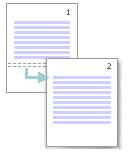
“连续”:插入一个分节符,新节从同一页开始。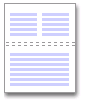
“奇数页”或“偶数页”:插入一个分节符,新节从下一个奇数页或偶数页开始。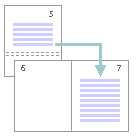
以上就是在wps中如何添加第二页所有内容的方法,如果你遇到了这种情况,可以根据这个步骤来解决,这个方法非常简单快速,一步到位。
wps怎样加第二页 wps怎样设置第二页相关教程
- wps第一页至第二页无法自动切换 wps第一页第二页切换问题解决方法
- 页码设置从第二页开始怎么设置 如何让页码从第二页开始显示
- 页码从第二页开始为1怎么设置 word如何从第二页开始设置页码为1
- word如何从第3页开始设置页码 word怎么设置第三页为第一页
- word一页没写满就到下一页了怎么回事 word第一页没有满就跳第二页如何解决
- wps打印预览为什么只能看第一页 wps打印预览只显示第一页原因
- wps文件修改错误
- word页码从第三页开始怎么设置 word文档页码怎么从第三页开始
- wps第一页多少字 wps第一页最多可以显示多少字
- 电脑加装了第二个硬盘不显示怎么办 装了第二个硬盘插在电脑上不显示如何解决
- 电脑无法播放mp4视频怎么办 电脑播放不了mp4格式视频如何解决
- 电脑文件如何彻底删除干净 电脑怎样彻底删除文件
- 电脑文件如何传到手机上面 怎么将电脑上的文件传到手机
- 电脑嗡嗡响声音很大怎么办 音箱电流声怎么消除嗡嗡声
- 电脑我的世界怎么下载?我的世界电脑版下载教程
- 电脑无法打开网页但是网络能用怎么回事 电脑有网但是打不开网页如何解决
热门推荐
电脑常见问题推荐
- 1 b660支持多少内存频率 b660主板支持内存频率多少
- 2 alt+tab不能直接切换怎么办 Alt+Tab不能正常切换窗口如何解决
- 3 vep格式用什么播放器 vep格式视频文件用什么软件打开
- 4 cad2022安装激活教程 cad2022如何安装并激活
- 5 电脑蓝屏无法正常启动怎么恢复?电脑蓝屏不能正常启动如何解决
- 6 nvidia geforce exerience出错怎么办 英伟达geforce experience错误代码如何解决
- 7 电脑为什么会自动安装一些垃圾软件 如何防止电脑自动安装流氓软件
- 8 creo3.0安装教程 creo3.0如何安装
- 9 cad左键选择不是矩形怎么办 CAD选择框不是矩形的解决方法
- 10 spooler服务自动关闭怎么办 Print Spooler服务总是自动停止如何处理
